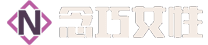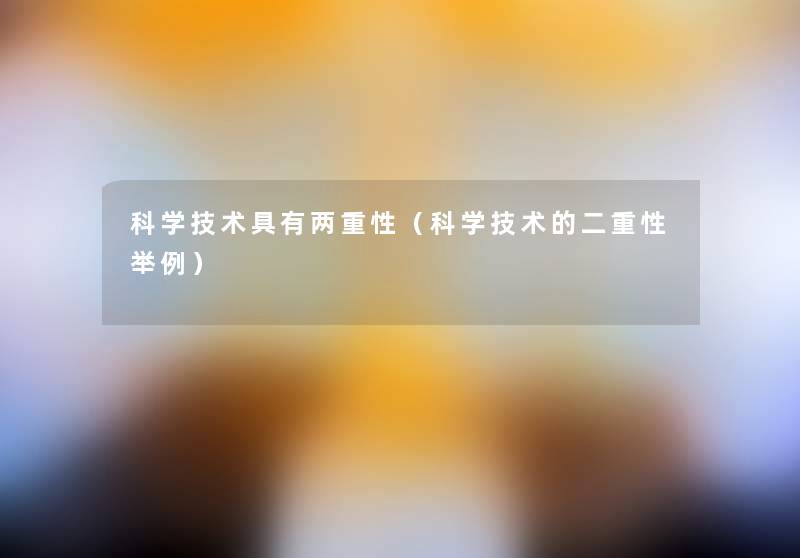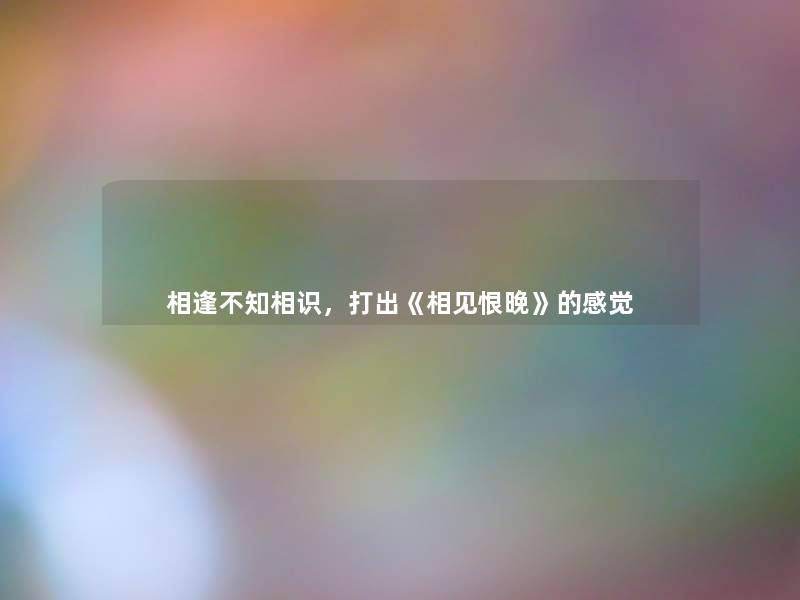大家好,我是好朋友小橙子,今天我来给大家分享一下如何设置双显示器。我想我的分享能够帮助到大家,增强你们的电脑使用体验哦!
需要确保电脑已经连接了两个显示器。的电脑都会有两个显示器接口,一个是VGA接口,一个是HDMI接口。可以根据自己的显示器接口选择相应的连接线,将显示器连接到电脑上。
需要进入电脑的显示设置。在Windows系统中,可以右键点击桌面空白处,选择“显示设置”来进入显示设置界面。在这个界面中,可以看到两个显示器的图标,分别代表着连接的两个显示器。
,可以根据自己的需求来设置双显示器的显示模式了。有两种常见的显示模式,一种是扩展模式,一种是镜像模式。
扩展模式可以看看大家将桌面扩展到两个显示器上,这样就可以在两个屏幕上同时显示不同的内容,非常方便。只需要点击“多个显示器”下拉菜单,选择“扩展这些显示器”,然后点击“应用”按钮即可。
而镜像模式则可以让两个显示器显示相同的内容,适合于演示或者影片时使用。同样,只需要点击“多个显示器”下拉菜单,选择“复制这些显示器”,然后点击“应用”按钮即可。
以上两种常见的显示模式,还可以根据自己的需求进行更加个性化的设置。比如,可以调整两个显示器的分辨率、亮度、对比度等参数,以达到理想的显示效果。
在使用双显示器的过程中,也需要一些小细节。比如,可以拖拽显示器图标的位置来调整主显示器和副显示器的位置关系。还可以选择是否将副显示器作为主显示器的扩展屏幕,这样就可以在副显示器上放置一些常用的工具或者窗口,提高工作效率。
我想我的分享能够帮助到大家,让你们在使用双显示器时更加得心应手。如果还有其他关于电脑设置的问题,欢迎大家继续留言哦哦!我会尽力帮助大家解决问题的。
祝大家在使用双显示器的过程中,能够享受到更加便捷和高效的电脑体验!加油哦!